Ce guide/Manuel de l'utilisateur en question et de répondre de style. Recherchez le sujet qui vous intéresse et découvrez votre réponse.
Cette page comprend des informations sur la façon d'ajouter ou inscrire un compte vendeur/fournisseur vendeur multiples Agile module(addon) pour prestaShop. Un compte de vendeur est un compte spécial employé avec profil = agilemultipleseller. Il y a deux façons de Registre et ajouter le vendeur/fournisseur.
-Admin magasin peut s'inscrire vendeur ou vendeur à onglet employés de back-office.
-Signe Seller(Vendor) compte de front-office
1. Comment enregistrer un vendeur/fournisseur
Comme un admin de magasin, vous pouvez Registre/ajouter les comptes vendeur à votre back-office. Tout comme vous enregistrer n'importe quel autre compte admin ou employé.
1.1 Inscrire vendeur ou vendeurs de back-office en magasin admin
-Connecter à votre back-office en tant qu'admin
-Cliquez sur "employés" onglet
-Cliquez sur "Ajouter" nouveau
-Saisie des informations nécessaires
Remarque : Vous devez choisir le profil « agilemultipleseller »
-Cliquez sur « Enregistrer »

1.2 Inscrivez-vous compte vendeur de front-office.
Afin de permettre le vendeur enregistrer de front-office, vous devez configurer votre magasin afin de permettre un " " à l'écran de configuration de module(addon). Si vous n'avez pas fait cela encore, veuillez faire tout d'abord.

Après au-dessus de réglage, tout vendeur ou fournisseur peut s'inscrire de front-office. De cette façon, chaque seller(vendor) doit premier signe un client compte tout d'abord, puis inscrire un vendeur de son compte client. Chaque client sera ont compte client et seller(vendor) compte.
Veuillez noter :
1. Le client et le compte de seller(vendor) sont compte séparé et indépendant.
Renseignements sur le compte client comme adresse/email/mot de passe seront copiés au vendeur accout automatiquement lorsqu'il est créé. Mais elles sont différentes des données dans la base de données.
2. Si le client a signé un compte vendeur, il y aura un lien sur la page mon compte/My-vendeur compte relier automatiquement au compte du vendeur au back-office.
Si vous définissez « Inscrire automatiquement » à au-dessus de paramètre. alors tout nouveau signé client deviendra un vendeur automatiquement.
Sinon, après inscrire le client, client doit signer manuellement à un vendeur par clic bouton « Oui, inscrivez-moi ».
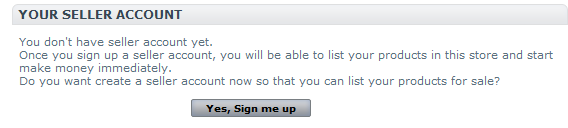
Une fois que l'utilisateur clique dessus « Oui, inscrivez-moi », un compte vendeur sera créé automatiquement.
Le compte du vendeur auront la même adresse de courriel et mot de passe de compte au front-office.
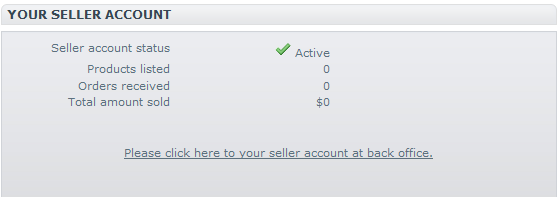
Une fois client signe un compte vendeur, un lien vers le back-office vendeur sera appar comme suit.
Vendeur peut connectez-vous au back office automatiquement à un clic sur le lien.
Veuillez noter :
1. Le client et le compte de seller(vendor) sont compte séparé et indépendant.
Renseignements sur le compte client comme adresse/email/mot de passe seront copiés au vendeur accout automatiquement lorsqu'il est créé. Mais elles sont différentes des données dans la base de données.
2. Si le client a signé un compte vendeur, il y aura un lien sur la page mon compte/My-vendeur compte relier automatiquement au compte du vendeur au back-office.
